大家在使用电脑的时候有时会出现各种分辨率出问题的情况,驱动精灵2015能够帮助大家调整电脑的分辨率,很多人在分辨率出了问题后不知道怎么解决,通过驱动精灵2015能够快捷的帮助大家解决分辨率问题,下面小编给大家详细的介绍下驱动精灵2015调分辨率的方法。
驱动精灵2015调电脑分辨率
驱动故障导致分辨率不正常
这里以 Windows 8 为例,首先找到系统中的“计算机”图标,如图所示

然后选中“计算机”并点击鼠标右键,再点击“管理”选项,如图所示
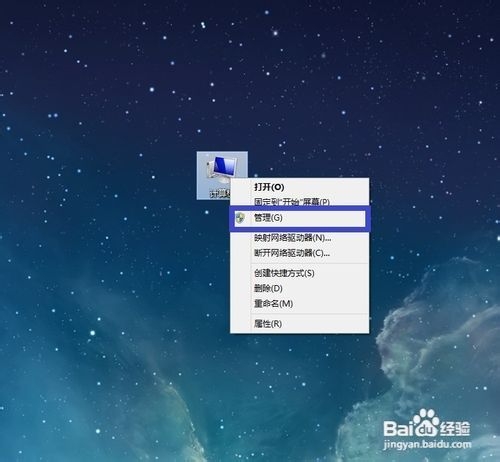
接下来在计算机管理界面的左窗格选择“设备管理器”选项,如图所示

然后在右窗格中点击“显示适配器”,检查是否有叹号或者问号,如果有说明显卡驱动不正常。如图所示

显卡驱动不正常,可以手动重新安装显卡驱动。如果自己没有显卡驱动,也不知道具体是什么显卡的话,可以借助一些第三方软件。这里以“驱动精灵2015”为例。首先打开驱动精灵2015,软件会自动检测系统的驱动。等待软件 检测完成以后,在首页找到显卡,点击“升级”如图所示

然后在升级驱动向导页面里,根据自己的需要,选择相应的驱动,点击“下一步”,如图所示
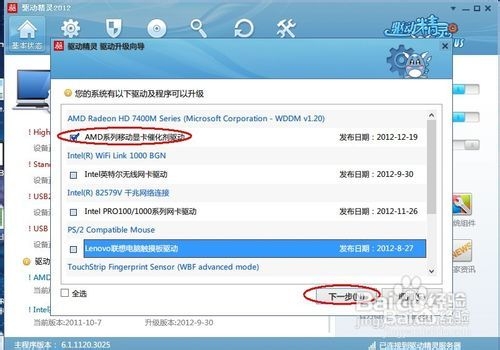
接着点击“立即解决”,如图所示

等待下载完成以后,点击“安装”,如图所示

等待显卡驱动更新完成之后,重新启动电脑,再尝试调整分辨率。
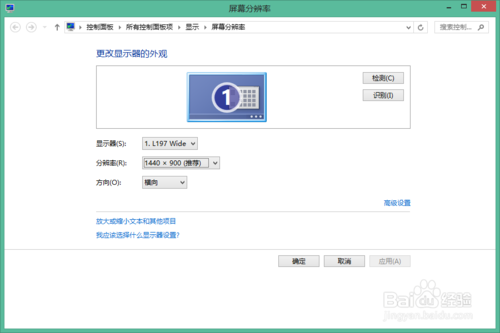
这就是详细的驱动精灵2015调整分辨率的方法了,希望能够帮助大家。

 喜欢
喜欢  顶
顶 难过
难过 囧
囧 围观
围观 无聊
无聊 很棒
很棒 



 王者荣耀账号恶
王者荣耀账号恶 MARVEL Strike
MARVEL Strike  2017年10月手游
2017年10月手游 比官居一品好玩
比官居一品好玩